დაბალ შუქზე ფოტოების გადაღება ხშირად იწვევს ბუნდოვან და დაბალი ხარისხის სურათებს. თქვენი iPhone კამერის აპი იღებს სურათებს ფლეშით, მაგრამ თქვენ ვერ აკონტროლებთ ინტენსივობას.
ის ავტომატურად არეგულირებს გარემოს და გამოსცემს ფლეშის სიმძლავრეს თქვენს ამჟამინდელ გარემოში არსებული განათების მიხედვით.
ამ სწრაფ სტატიაში ჩვენ გაჩვენებთ, თუ როგორ უნდა დაარეგულიროთ თქვენი iPhone-ის LED ფლეშის ინტენსივობა სამი მარტივი ნაბიჯით პოპულარული მესამე მხარის აპლიკაციის გამოყენებით.

უმეტესი ჩვენგანისთვის ჩაშენებული ფლეშის ავტომატური პარამეტრი ზოგავს დღეს.
თუმცა არის შემთხვევები, როდესაც გსურთ შეცვალოთ ამ ფლეშის ინტენსივობის პარამეტრები უკეთესი სურათის გადასაღებად.
ღია ცის ქვეშ გადაღებისას თუ შეამჩნევთ ჩრდილებს, რომლებიც ეცემა თქვენს საგანს ან იმ ადამიანების სახეებს, რომლებსაც იღებთ, სცადეთ Fill flash-ის გამოყენება.
კამერის ეს ტექნიკა ანათებს ჩრდილის უბნებს მხოლოდ იმ მუქი ნაწილების შევსებით პატარა შუქით.
როდესაც თქვენ აკონტროლებთ LED Flash-ის ინტენსივობას, შეგიძლიათ ცოტა მეტი ექსპერიმენტი გააკეთოთ თქვენს ფოტოებზე და მიიღოთ სრულყოფილი კადრი.
შინაარსი
- დაკავშირებული სტატიები
- აპლიკაცია
- 3 მარტივი ნაბიჯი iPhone-ზე LED ფლეშის ინტენსივობის დასარეგულირებლად
-
Შემაჯამებელი
- დაკავშირებული პოსტები:
დაკავშირებული სტატიები
- LED ფლეშ არ მუშაობს, როგორ გამოვასწოროთ
- 5 რჩევა კამერაზე, ამიშებიც კი იფიცებიან
- ყველაფერი ახალი კამერის აპლიკაციის შესახებ
აპლიკაცია
არსებობს ბევრი შესანიშნავი კამერის აპლიკაცია. და უმეტესობა გთავაზობთ ნივთების ხელით კონტროლს, რომლებიც არ შედის თქვენი iPhone-ის კამერის აპში.
საილუსტრაციო მიზნებისთვის, ჩვენ ვაჩვენებთ გამოყენებას კამერა+.
ამ აპს აქვს ვერსიები iPhone-ისა და iPad-ისთვის და გთავაზობთ უფასო და ფასიან პროდუქტებს.
ჩვენ გვიყვარს კამერა+, რადგან მისი გამოყენება მარტივია და არ საჭიროებს სწავლის დიდ მრუდს.
და ის საშუალებას გაძლევთ გადაიღოთ როგორც RAW, ასევე TIFF ფორმატში!
ეს აპლიკაცია არის iFolks-ისთვის, ვისაც უყვარს სურათების სრულყოფა.
ფოტოგრაფებს, რომლებსაც ნამდვილად სურთ ან სჭირდებათ ყველა პარამეტრის კონტროლი, რათა მათ შეძლონ კამერის პროფესიონალურად გამოყენება.
3 მარტივი ნაბიჯი iPhone-ზე LED ფლეშის ინტენსივობის დასარეგულირებლად
„Camera+“-ის ჩამოტვირთვის შემდეგ გახსენით და დაუშვით კამერაზე წვდომა.
ეკრანის ზედა მარცხენა კუთხეში დააჭირეთ ფლეშ ღილაკს, როგორც ჩანს ქვემოთ მოცემულ სურათზე:
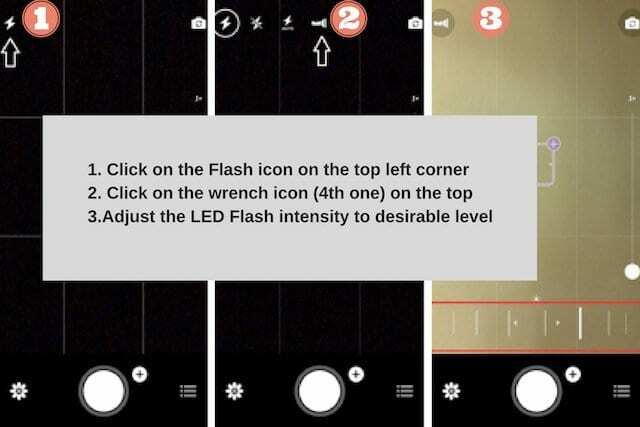
Camera+ ასევე გაძლევთ კონტროლის მექანიზმებს ექსპოზიციის, ფოკუსის, ჩამკეტის სიჩქარის ხელით რეგულირებისთვის და მრავალი სხვა, ასე რომ თქვენ შეგიძლიათ გადაიღოთ მომენტები და არა მხოლოდ თავად სურათი!
და აპლიკაცია გთავაზობთ სხვა მექანიკურ კონტროლს, რომელიც გვინდა, რომ ჩვენი iPhone-ის საკუთარი კამერა შეიცავდეს.
აპს აქვს სტაბილიზატორის გადაღების რეჟიმი, რომ მიიღოთ სტაბილური კადრები და ასევე წარმოუდგენელი სიწმინდის ფილტრი.
Შემაჯამებელი
iPhone-ის კამერის სიმძლავრის გამოსაყენებლად და პროფესიონალური სურათის შესაქმნელად, თქვენ არ შეგიძლიათ დაეყრდნოთ ავტომატურ პარამეტრებს.
თქვენ უნდა შეგეძლოთ მართოთ შესაბამისი ფლეშ კონტროლები და ბევრად მეტი. Camera+ არის ერთ-ერთი ასეთი აპლიკაცია, რომელიც გთავაზობთ ამ ფართო კონტროლს.
მათთვის, ვინც ფლობს iPhone-ის უახლეს მოდელებს, აუცილებლად უნდა წაიღოთ ეს აპლიკაცია და თავად გამოსცადოთ!
კიდევ ერთი რეკომენდირებული კამერის აპლიკაცია, რომლის შესასწავლად თუ ხართ ფოტოგრაფიის მოყვარული, არის ProCam.
ეს აპლიკაცია საშუალებას გაძლევთ აკონტროლოთ ჩამკეტის სიჩქარე და ISO, ასევე გადაიღოთ და შეინახოთ RAW ფორმატში. აპლიკაცია ბევრს აკეთებს iPhone-ის უახლესი სენსორებით სარგებლობისთვის.